Naučte se přizpůsobit své výtvory Paint 3D
- Přidávání textu k výtvorům je funkce, kterou milují lidé po celém světě.
- Uživatelé však hlásili, že se při pokusu o přidání textu v programu Malování 3D setkávají s problémy.
- Ukážeme vám, jak do této aplikace vložit text a jak jej následně upravit.
- V Malování 3D můžete přidat normální i 3D text.

- Fotky
- videa
- Písně
- 3D modely a infografiky
- Mnoho dalších uměleckých děl
Získejte všechny aplikace za speciální cenu!
Pokud jste si někdy položili otázku: Jak mohu přidat text do svého obrázku v programu Paint 3D?, odpověď získáte přečtením tohoto průvodce.
Bez ohledu na to, zda se pokoušíte vytvořit pohlednici pro babičku nebo pracujete na uměleckém projektu, který vyžaduje přidání textu do aplikace Malování 3D, je velmi důležité vědět, jak na to.
Přidání textu k obrázkům není jediným krokem, protože budete také potřebovat vědět, jak přidaný text upravit.
V tomto článku probereme, jak přidat text do Paint 3D a také jak jej můžete upravit tak, aby odpovídal požadovanému stylu, písmu, velikosti atd. Čtěte dále a dozvíte se více.
Jak mohu přidat text do Malování 3D?
1. zmáčkni klíč Windows otevřít Nabídka Start a typ Malovat 3D ve vyhledávacím poli. Případně můžete vyhledávací pole otevřít stisknutím tlačítka Tlačítko Start na hlavním panelu.
2. Kliknutím na výsledek otevřete Malovat 3D aplikace.
3. lis a Nový ikonu pro vytvoření nového prázdného plátna.
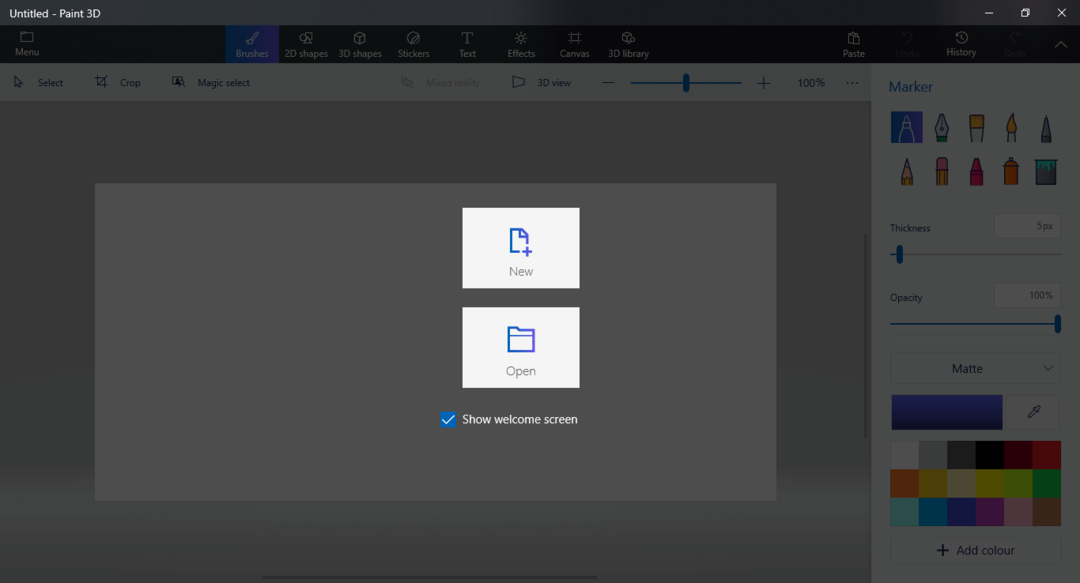
4. Vybrat Text ikona naleznete v horní nabídce vaší obrazovky. Tím se otevře Textové menu, kterou budete moci sledovat na pravé straně obrazovky.
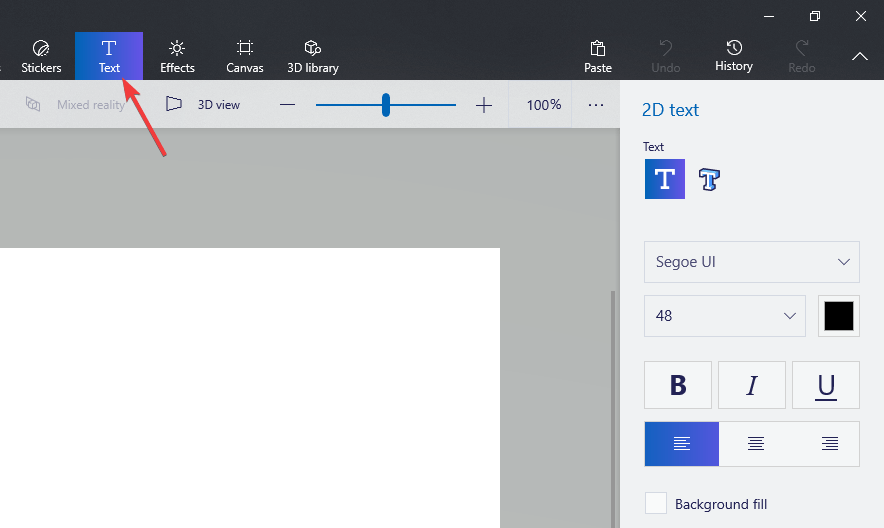
5. V této nabídce budete moci změnit z 2D textu na 3D text, styl písma, velikost, formátování a barvu textu.
6. Chcete-li na plátno začít přidávat text, klikněte a přetáhněte rámeček v prostoru plátna.
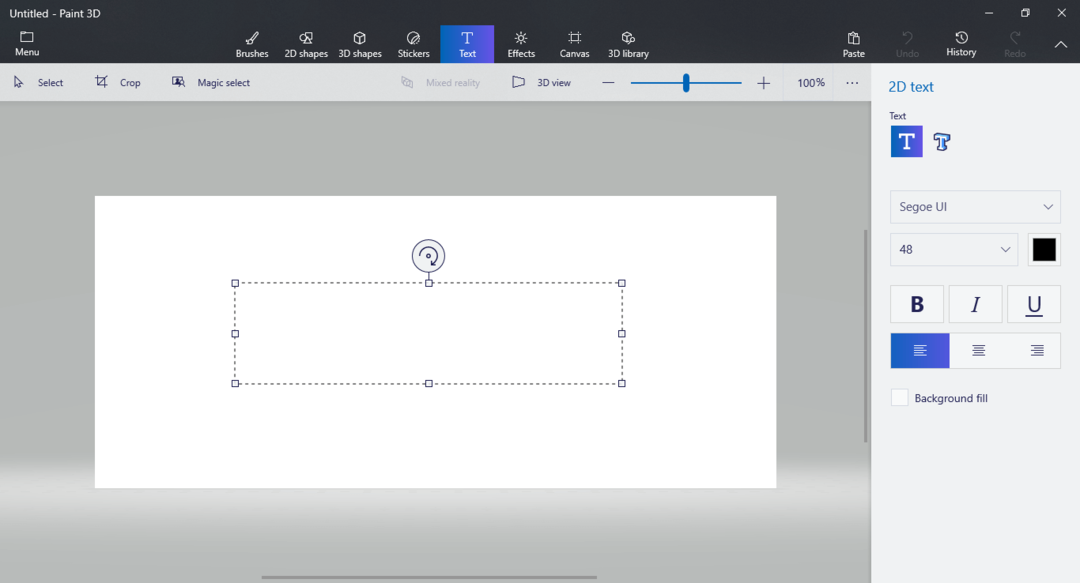
7. Po vytvoření textového pole můžete jednoduše začít psát požadovaný text pomocí klávesnice.

Vložit text do Malování 3D je velmi snadné, jak uvidíte z průvodce níže. Text lze upravit podle vašich preferencí. Můžete upravit styl písma, velikost textu, formátování a barvu.
Pokud chcete přidat 3D text, můžete postupovat podle stejných kroků jako výše, ale vyberte ikonu 3D textu z nabídky na pravé straně.
- Chcete vytvořit průhledné pozadí v Malování a Malování 3D? Zde je návod, jak na to
- Microsoft Paint tento měsíc získá plnou podporu vstupu z klávesnice
- Jak opravit Windows 10 Paint 3D nefunguje
- Potřebujete změnit velikost obrázku v Malování 3D? Zde je návod, jak na to
- Jak rozmazat obrázky v Malování 3D?
Jak mohu upravit text v programu Paint 3D?
- Poklepáním na dříve vytvořené textové pole jej vyberte.
- Jestli chceš pro smazání textu, můžete jednoduše použít Backspace klávesou na klávesnici odstraníte napsaný text -> poté kliknutím na prázdné místo na plátně zavřete textové pole.
- Jestli chceš přidat další text, postupujte podle kroků uvedených v metodě jedna.
- V případě, že jste spokojeni s textem, který jste napsali -> vyberte text chcete upravit -> uzobrazit možnosti z nabídky na pravé straně změnit požadované detaily – písmo, formát, barvu, 2D nebo 3D atd.
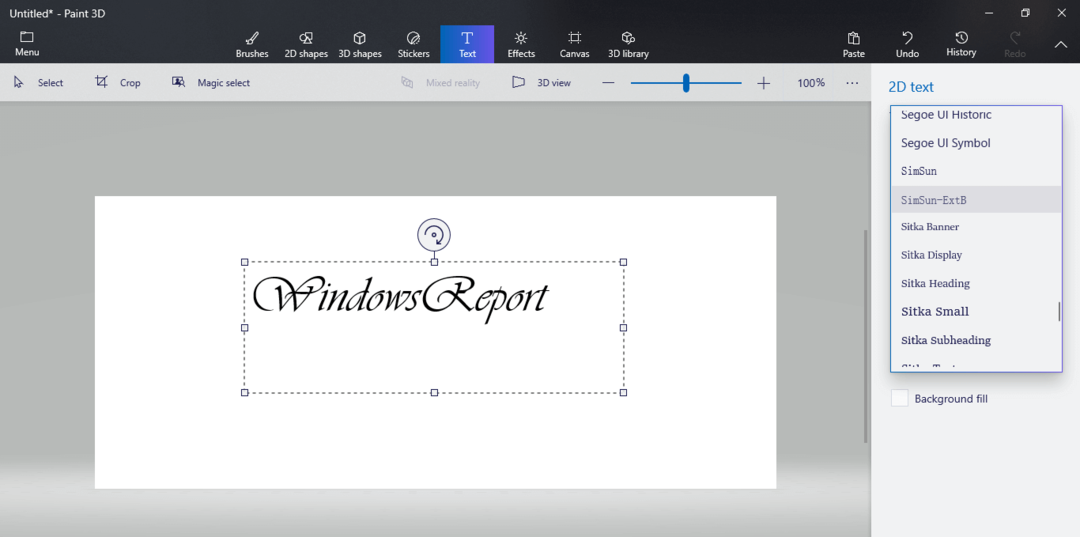
V tomto návodu jsme prozkoumali nejjednodušší způsob, jak přidat text do vašeho projektu Paint 3D a také jak jej upravit, aby vyhovoval vašim potřebám návrhu.
Dodržování těchto kroků vám jistě umožní vytvářet a upravovat text libovolným způsobem.
Lze použít i malování 3D rychle oříznout obrázek ve Windows 10 pokud tuto konkrétní funkci potřebujete.
Neváhejte a dejte nám vědět, zda vám tato příručka objasnila věci pomocí níže uvedené sekce komentářů.


